
时间:2020-10-01 08:30:13 来源:www.win10xitong.com 作者:win10
我们在使用电脑的时候遇到了Win10 wifi打不开提示"无法启动承载网络"问题确实比较难受,想必我们大家以后也可能会遇到Win10 wifi打不开提示"无法启动承载网络"的情况,那我们自己要怎么做呢?我们其实可以参考一下这个方法来处理:1、右键单击此电脑(或这台电脑/计算机)—管理—设备管理器,然后点击上面的查看,勾选“显示隐藏的设备”,然后在网络适配器下方找到Microsoft 托管网络虚拟适配器。2、将该适配器启用,然后再进行虚拟WiFi热点的配置。如果配置完成后,显示WiFi热点,但无法连接网络,请尝试更新一下无线网卡的驱动程序即可。(via: 微软帮助和支持)即可很轻松的完成了。下面的文章就是彻头彻尾讲解Win10 wifi打不开提示"无法启动承载网络"的详细解决措施。
如果你使用命令开启WiFi,有时可能会遇到下图所示的错误,提示“无法启动承载网络”。

解决办法:
1、右键单击此电脑(或这台电脑/计算机)—管理—设备管理器,然后点击上面的查看,勾选“显示隐藏的设备”,然后在网络适配器下方找到Microsoft 托管网络虚拟适配器。
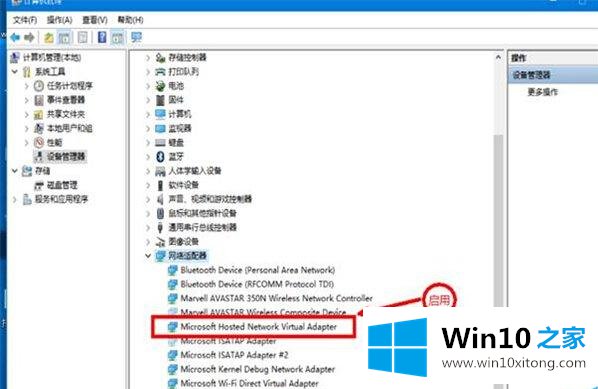
2、将该适配器启用,然后再进行虚拟WiFi热点的配置。如果配置完成后,显示WiFi热点,但无法连接网络,请尝试更新一下无线网卡的驱动程序即可。(via: 微软帮助和支持)
如果上面的方法不能解决,建议尝试软媒WiFi助手,内置多种解决方案,可自动检查修复问题。
以上内容就是讲的Win10 wifi打不开提示"无法启动承载网络"的详细解决措施,如果你需要重装系统或者下载系统,本站也是你的好选择。